Πολλοί χρήστες κατεβάζουν το αγαπημένο τους λογισμικό για παιχνίδια, ψυχαγωγία και βοηθητικά προγράμματα από το Microsoft Store. Αυτή η ενιαία λύση για όλες τις εφαρμογές των Windows διαθέτει δωρεάν καθώς και εφαρμογές επί πληρωμή. Ωστόσο, οι χρήστες έχουν αναφέρει επίσης το ζήτημα της αργής λήψης του Microsoft Store. Σε αυτό, οι εφαρμογές αρχίζουν να κατεβαίνουν με κανονική ταχύτητα, αλλά αυτή η ταχύτητα πέφτει σε μεγάλο βαθμό. Ή μερικές φορές, η ταχύτητα λήψης εφαρμογών από το Microsoft Store είναι σχεδόν μηδενική.
Εάν συμφωνούμε ότι η ταχύτητα του διαδικτύου σας είναι ικανοποιητική , τότε ποιοι θα μπορούσαν να είναι οι λόγοι για το πρόβλημα αργής ταχύτητας λήψης του Microsoft Store; Η πιθανή εξήγηση περιλαμβάνει τεχνικές δυσλειτουργίες στο Microsoft Store, κατεστραμμένα αρχεία, πρόβλημα δρομολογητή ή μόντεμ ή παρεμβολές στο τείχος προστασίας. Πώς να λύσετε λοιπόν το πρόβλημα της επιτάχυνσης των λήψεων του Microsoft Store; Κάντε κύλιση προς τα κάτω για τις λύσεις.
Διορθώστε την αργή λήψη του Microsoft Store
1. Βρείτε εάν το Windows Store είναι απασχολημένο
Καθώς η μαζική επεξεργασία πραγματοποιείται κατά τη λήψη και την ενημέρωση των εφαρμογών , ανοίξτε το Κατάστημα για να μάθετε εάν το Κατάστημα είναι ευθυγραμμισμένο με άλλες εφαρμογές. Σε περίπτωση λήψεων σε εκκρεμότητα, κάντε λίγη υπομονή και περιμένετε να ξεκαθαρίσει η ουρά. Είτε ακυρώστε είτε αφήστε τις λήψεις να πραγματοποιηθούν.
2. Εγκαταστήστε το Windows Update
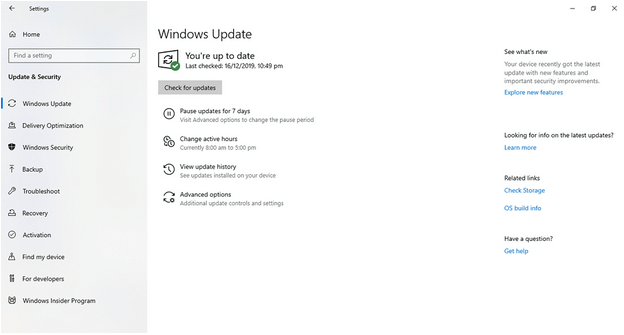
Οποιοδήποτε μικρό σφάλμα που σχετίζεται με το Windows Store θα μπορούσε να δημιουργήσει τεχνικές δυσλειτουργίες και οι λήψεις του Microsoft Store πιθανότατα έχουν κολλήσει εξαιτίας του ίδιου. Εάν δεν έχετε ενημερώσει τα Windows σας για μεγάλο χρονικό διάστημα, τώρα είναι η ώρα για αυτό. Για αυτό,
Πατήστε το πλήκτρο Windows + I στο πληκτρολόγιο. Καθώς ανοίγουν οι Ρυθμίσεις, κάντε κλικ στο Ενημέρωση & Ασφάλεια και ελέγξτε για ενημέρωση των Windows. Εάν υπάρχουν διαθέσιμες ενημερώσεις, μπορείτε να τις βρείτε εδώ και μπορείτε να κάνετε κλικ στο κουμπί Εγκατάσταση τώρα από εδώ. Μόλις ολοκληρωθεί η εγκατάσταση, επανεκκινήστε το Store για να μάθετε τη βελτίωση στην ταχύτητα λήψης.
3. Επανεγγραφή στο Microsoft Store
Όταν δοκιμάστηκε, αυτή η μέθοδος για την επιτάχυνση των λήψεων του Microsoft Store έλυσε το υποκείμενο ζήτημα. Προσπαθήστε να εγγραφείτε ξανά στο Windows Store, αλλά πρέπει να έχετε κατά νου ότι ορισμένες τοπικά αποθηκευμένες προτιμήσεις χρήστη θα μπορούσαν να διαγραφούν κατά τη διάρκεια της διαδικασίας. Ακολουθήστε λοιπόν τα βήματα για να εγγραφείτε:
Βήμα 1 : Πατήστε το πλήκτρο Windows + R για να ανοίξετε το πλαίσιο εντολών Εκτέλεση. Εδώ, πληκτρολογήστε ms:settings:appsfeatures και πατήστε Enter. Θα ανοίξει αυτόματα την εφαρμογή Ρυθμίσεις με την καρτέλα Εφαρμογές και δυνατότητες.
Βήμα 2 : Πλοηγηθείτε στο Microsoft Store. Τώρα ανοίξτε τις επιλογές για προχωρημένους .
Βήμα 3 : Κάντε κύλιση εδώ και κάντε κλικ στο Reset.
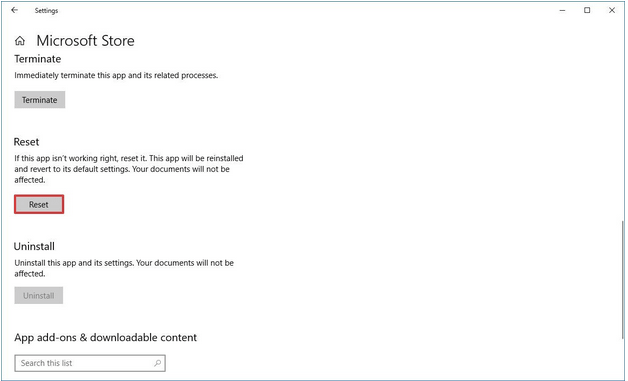
Βήμα 4: Για άλλη μια φορά, ανοίξτε το Microsoft Store και προσπαθήστε να κάνετε λήψη άλλης εφαρμογής. Ελέγξτε εάν το σφάλμα λήψης του Microsoft Store έχει φύγει.
4. Ταίριασμα Ημερομηνία & Ώρα
Η αναντιστοιχία μεταξύ ημερομηνίας και ώρας μπορεί να συμβεί σε οποιονδήποτε. Σε ορισμένες περιπτώσεις, αυτή η αναντιστοιχία εμφανίζεται κάθε φορά που ο υπολογιστής τερματίζεται και ξεκινά ξανά. Λοιπόν, αυτός είναι επίσης ένας από τους λόγους για την αργή λήψη του Microsoft Store.
Για να το ελέγξετε αυτό, κάντε δεξί κλικ στην ενότητα ημερομηνία της γραμμής εργασιών και κάντε κλικ στο Προσαρμογή ημερομηνίας/ώρας . Συνιστάται ιδιαίτερα να κάνετε εναλλαγή στον διακόπτη αναφέροντας «Αυτόματη ρύθμιση ώρας» και «Αυτόματη ρύθμιση ζώνης ώρας». Επανεκκινήστε τον υπολογιστή σας και βρείτε εάν το πρόβλημα αργής λήψης του Microsoft Store έχει λυθεί.
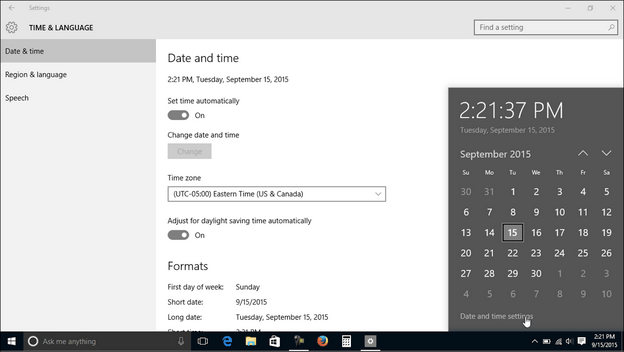
5. Ελέγξτε το όριο ταχύτητας λήψης
Πολύ λίγοι από τους χρήστες γνωρίζουν το γεγονός ότι υπάρχει το όριο ταχύτητας λήψης στα Windows που δεν επιτρέπει την πλήρη χρήση του εύρους ζώνης. Προορίζεται για καλό, αλλά μπορείτε να το προσαρμόσετε ανάλογα.
Βήμα 1 : Πατήστε το πλήκτρο Windows + R για να ανοίξετε το πλαίσιο διαλόγου Εκτέλεση.
Βήμα 2 : Σε αυτό το πλαίσιο, πληκτρολογήστε ms-settings:windowsupdate και πατήστε Enter. Κάντε κλικ στις Επιλογές για προχωρημένους.
Βήμα 3: Επιλέξτε Βελτιστοποίηση παράδοσης κάτω από τις Ειδοποιήσεις ενημέρωσης
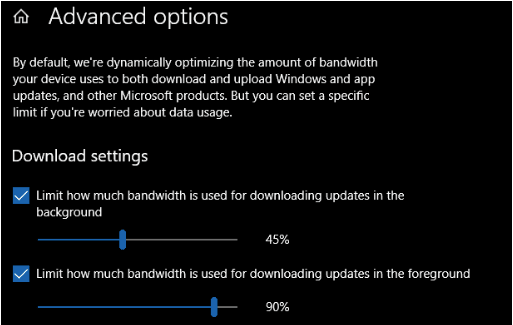
Βήμα 4 : Μεταβείτε στις Επιλογές για προχωρημένους. Εδώ, σύρετε και τα δύο όρια εύρους ζώνης στο 100%.
Μετά από αυτό, προσπαθήστε να βρείτε εάν το πρόβλημα αργής λήψης του Microsoft Store έχει επιλυθεί.
6. Εκτελέστε το Windows Store Troubleshooter
Αυτή θα μπορούσε να είναι μια αποτελεσματική μέθοδος για την επίλυση των περισσότερων από τα μικρά και μεγάλα προβλήματα του Windows Store . Καλύτερα να εκτελέσετε το πρόγραμμα αντιμετώπισης προβλημάτων και να απαλλαγείτε από όλα τα προβλήματα.
Βήμα 1 : Πατήστε το πλήκτρο Windows + R στο πληκτρολόγιο για να ανοίξετε το πλαίσιο διαλόγου Εκτέλεση.
Βήμα 2 : Πληκτρολογήστε ms-settings: αντιμετώπιση προβλημάτων και πατήστε Enter.
Βήμα 3 : Καθώς ανοίγει το πλαίσιο, πλοηγηθείτε στην Εύρεση και επίλυση άλλων προβλημάτων .
Βήμα 4 : Μεταβείτε στις Εφαρμογές του Windows Store > Εκτελέστε το εργαλείο αντιμετώπισης προβλημάτων .
Βήμα 5 : Κάντε κλικ στο Apply this fix . Κάντε επανεκκίνηση του υπολογιστή και πιθανώς η χαμηλή ταχύτητα λήψης του Windows Store έχει διορθωθεί.
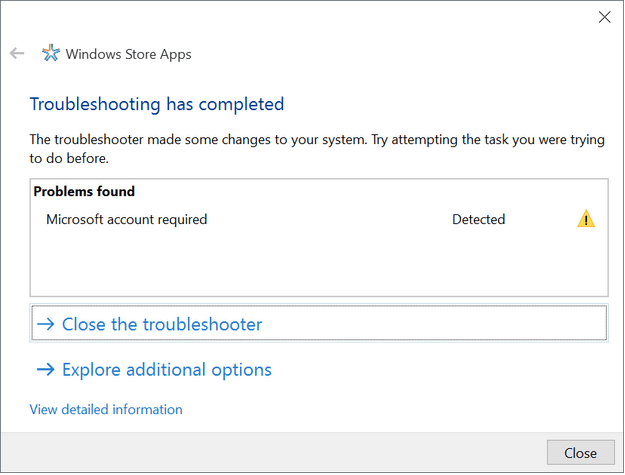
7. Κάντε επανεκκίνηση του δρομολογητή
Παρόλο που σίγουρα έχετε ελέγξει νωρίτερα τη σύνδεση στο Διαδίκτυο , μια καλή προσπάθεια είναι να επανεκκινήσετε το δρομολογητή. Απενεργοποιήστε ή αποσυνδέστε το ρούτερ, περιμένετε 1-2 λεπτά και ενεργοποιήστε ξανά το ρούτερ. Καθώς η σύνδεση εμφανίζεται ξανά, δοκιμάστε να κάνετε λήψη των εφαρμογών από το Microsoft Store.
συμπέρασμα
Καταφέρατε να διορθώσετε το πρόβλημα λήψης του Microsoft Store; Δείξτε μας ένα μπράβο αν μπορείτε ή αφήστε μας το πρόβλημα στην παρακάτω ενότητα σχολίων. Για περισσότερα άρθρα για την επίλυση των προβλημάτων και την επίλυση προβλημάτων που σχετίζονται με την τεχνολογία, ακολουθήστε μας στο Facebook και στο YouTube .















